怎样把电脑文件传到手机微信共13页
手机与电脑如何快速传输文件、图片?

手机与电脑如何快速传输文件、图片?
我们经常需要在手机和电脑之间传输文件;可是,用软件(微信、QQ)传,既有大小和数量的限制,文件也会被压缩、或者重新编码;用数据线传,更麻烦;用网盘共享,下载的时候、你就哭去吧。
其实,华为手机有一个Huawei Share的小功能,可以轻松实现手机和电脑之间的文件互传和共享。
先看手机设置。
首先,打开华为手机的Huawei Share,再开启「共享至电脑」;这样,你的手机就能被同一网络下的电脑找到了。
需要注意的是,一次共享最多持续10分钟;如果你传输的文件太多,加个钟就好了。
然后,你需要设置「电脑访问验证」,包括用户名和密码。
在手
机和电脑配对连接的过程中,你的手机需要保持亮屏。
再看电脑设置。
首先,保证电脑和手机处于同一网络下;然后,点击计算机> 网络,约30s后,网络下会找到、并显示手机设备;双击此手机设备,输入用户名和密码,这样、电脑就能访问手机了。
这样的设置,可以将手机的内部存储、相册共享给电脑,在
Windows下操作,很方便文件的拷贝。
从测试来看,1G的视频文件,拷贝的速度约是3.5M/s,基本上就是你家的网速了;一次连接,终身可用,贵在简洁。
用微信怎么发送文件手机微信发送文件、视频方法图文详解

用微信怎么发送文件手机微信发送文件、视频方法图文详解
微信怎么添加自定义表情微信导入表情包详细图文教程
用微信怎么发送手机文件方法介绍:
你先想一想需要给你好友发送的文件是什么哦,然后看下面的操作步骤。
在手机上登录微信,点击右上角的菜单选项进入到我的收藏。
进入到我的收藏后,点击屏幕右上角+图标,因为我们需要发送文件,就选择文件选项
这是会自动进入到你手机的存储设备,在设备里面找到你需要发送的文件,点击文件一下即可收藏成功。
接下来找到需要该文件的好友,并进入到与好友聊天的界面中。
点击聊天输入框后面的+图标,进入到我的收藏。
在我的收藏里找到刚刚收藏好的文件,并确认发送送该收藏内容到当前聊天。
然后就直接发送文件给好友了。
用微信怎么发送电脑文件方法介绍:
把电脑脑上的文件发送给好友,是把文件复制到手机上吗?NO,不是的额,直接登录网页版微信就ok啦。
首先登录到网页版微信。
直接在好友列表里找到需要文件的好友,进入到聊天页面。
在聊天输入框的上方找到文件图片选项卡。
找到文件所在的位置,点击打开,即可向好友发送文件了。
注意:微信当前给好友发送的文件大小不超过10MB。
微信信息怎么从电脑备份到手机上
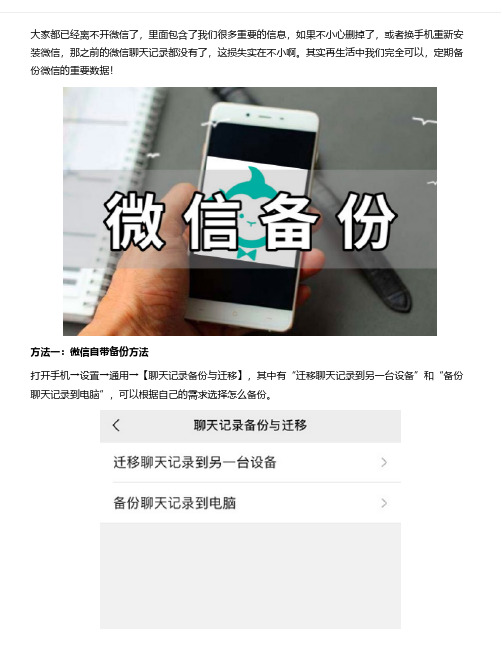
大家都已经离不开微信了,里面包含了我们很多重要的信息,如果不小心删掉了,或者换手机重新安装微信,那之前的微信聊天记录都没有了,这损失实在不小啊。
其实再生活中我们完全可以,定期备份微信的重要数据!
方法一:微信自带备份方法
打开手机→设置→通用→【聊天记录备份与迁移】,其中有“迁移聊天记录到另一台设备”和“备份聊天记录到电脑”,可以根据自己的需求选择怎么备份。
方法二:使用卓师兄
第一步:打开运行卓师兄,点击首页的【微信导出】。
第二步:这时手机会提示您开启无障碍辅助功能。
安全提示:开启此功能对您的手机数据安全不会有影响。
卓师兄扫描完成后,此功能会自动关闭,请放心开启。
再点击下一步,为您找到微信碎片后,勾选【可恢复】。
软件开始自动备份微信数据。
第三步:登陆您需要导出记录的微信账号,即可看到许多的聊天记录,勾选需要导出的聊天记录,点击导出,开通相应权限即可完成导出。
上述就是微信聊天记录备份的具体方法,在卸载微信之前可以使用专业的方法对于微信的聊天记录、好友通讯录、照片等数据进行备份,如果有手机数据备份需要的可以使用上面的方法!。
电脑和手机怎么互传文件

电脑和手机怎么互传文件在现代社会中,电脑和手机已经成为人们日常生活中必不可少的工具。
然而,当我们需要将电脑上的文件传输到手机上或者将手机上的文件传输到电脑上时,我们可能会遇到一些困难。
本文将探讨如何在电脑和手机之间进行文件传输的几种方法。
一、使用数据线传输文件最简单且最直接的方法是使用数据线将电脑和手机连接起来,然后通过将文件从电脑复制到手机或从手机复制到电脑。
首先,您需要一根合适的数据线,通常是USB线。
将一端插入电脑的USB接口,另一端插入手机的充电口或数据接口。
一旦连接建立,电脑将自动检测到手机,并显示相关提示。
您可以通过文件管理器访问手机的存储空间,并在电脑上进行文件传输。
二、使用蓝牙传输文件除了使用数据线,蓝牙也是一种常见的文件传输方式。
蓝牙是一种无线技术,可以将文件从电脑传输到手机,或者从手机传输到电脑。
首先,在电脑和手机上都需要打开蓝牙功能,确保两者都在可探测的范围内。
然后,在电脑上右键单击要传输的文件,选择通过蓝牙发送选项。
接下来,选择您的手机作为接收设备。
手机接收到文件后,将提示您保存文件的位置。
请注意,蓝牙传输的速度可能较慢,尤其是对于较大的文件。
三、使用云存储传输文件云存储是一种方便的文件传输方式,它允许用户将文件上传到远程服务器,然后从任何设备访问这些文件。
许多云存储服务提供了相应的应用程序,可以在电脑和手机上安装。
您只需要在两个设备上登录同一个云存储账户,并将要传输的文件上传到云存储服务器。
然后,您可以在电脑和手机上都访问和下载这些文件。
常用的云存储服务包括谷歌云端硬盘、Dropbox和OneDrive等。
四、使用文件传输应用程序另一种方便的方法是使用文件传输应用程序。
这些应用程序允许用户通过Wi-Fi网络在电脑和手机之间直接传输文件。
在电脑上,您需要下载并安装相应的应用程序,然后将其运行在后台。
然后,在手机上下载并安装相同的应用程序。
通过应用程序的界面,您可以轻松地将文件从电脑发送到手机或从手机发送到电脑。
不用数据线,手机和电脑互传任何超大文件,有这个小工具就够了
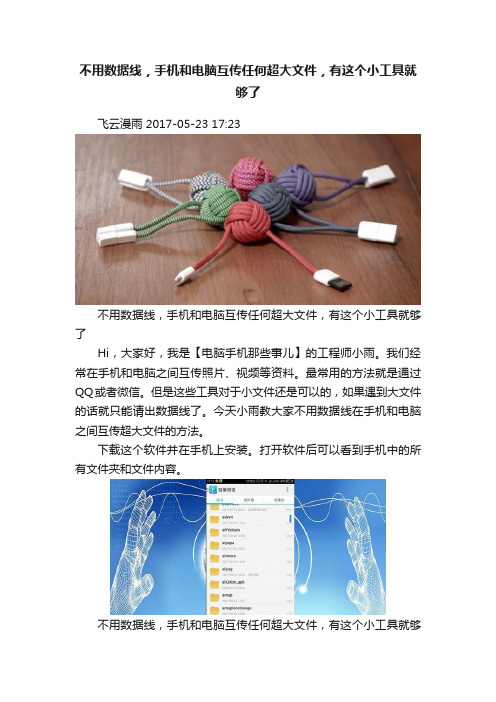
不用数据线,手机和电脑互传任何超大文件,有这个小工具就
够了
飞云漫雨 2017-05-23 17:23
不用数据线,手机和电脑互传任何超大文件,有这个小工具就够了
Hi,大家好,我是【电脑手机那些事儿】的工程师小雨。
我们经常在手机和电脑之间互传照片、视频等资料。
最常用的方法就是通过QQ或者微信。
但是这些工具对于小文件还是可以的,如果遇到大文件的话就只能请出数据线了。
今天小雨教大家不用数据线在手机和电脑之间互传超大文件的方法。
下载这个软件并在手机上安装。
打开软件后可以看到手机中的所有文件夹和文件内容。
不用数据线,手机和电脑互传任何超大文件,有这个小工具就够
了
点击左上角的“F”图标,可以看到软件的所有功能列表。
可以快速查找图片、视频、音乐、文档等。
如果其它手机也安装了这个软件的话,也可以在两个手机之间互传文件。
不用数据线,手机和电脑互传任何超大文件,有这个小工具就够了
点击“电脑连接”后软件提示已经成功连接电脑,只需打开电脑输入软件中提示的地址就可以看到手机中的文件了。
不用数据线,手机和电脑互传任何超大文件,有这个小工具就够了
接下来你就可以在电脑上对手机文件进行任意的上传和下载了,非常方便。
不用数据线,手机和电脑互传任何超大文件,有这个小工具就够了
注意事项:使用时必须保证手机和电脑在同一个网络里面。
电脑上的文件怎么传到华为3C手机上呢?

电脑上的文件怎么传到华为3C手机上呢?电脑上的文件怎么传到华为3C手机上呢?导语:华为荣耀3c如何成功连接到电脑上?怎么进行文件传输呢?以下是小编收集整理的资料,希望对您有所帮助。
法一、通过 U 盘方式连接电脑当手机中插入了microSD 卡时,您可以将手机用作U 盘,在microSD 卡与电脑之间进行文件传输。
1. 通过 USB 数据线将手机连接到电脑。
2. 在USB 连接方式界面,点击U 盘存储右侧的单选按钮。
3. 点击打开 USB 存储设备,并点击确定。
4. 点击电脑中新出现的盘符可以查看 microSD 卡中的文件。
法二、通过 HiSuite 方式连接电脑HiSuite 是华为开发的用于在手机和电脑间同步数据的软件。
您可以使用HiSuite 备份和恢复手机数据、管理手机上的应用程序和文件、或在电脑和手机之间同步联系人、照片等数据。
1. 通过 USB 数据线将手机连接到电脑。
2. 在USB 连接方式界面,点击PC 助手 (HiSuite) 右侧的单选按钮。
3. 在电脑端,打开系统映射出的HiSuite 光盘,点击安装程序下载并安装HiSuite 软件。
4. 安装完成后,在电脑端会弹出HiSuite 管理界面,您可以使用HiSuite 软件管理手机上的数据。
法三、通过 MTP 方式连接电脑MTP (Media Transfer Protocol)是一种媒体传输协议。
通过此连接方式,可以在手机和电脑之间传输文件。
使用前,请先在电脑上安装 Windows MediaPlayer 11 或以上版本。
1. 通过 USB 数据线将手机连接到电脑。
2. 在USB 连接方式界面,点击设备文件管理(MTP)旁边的'单选按钮。
在电脑端,系统将自动安装驱动程序。
3. 安装完成后,点击电脑中新出现的盘符可以查看手机上的文件。
使用Windows Media Player 可以快速查看手机上的媒体文件。
安卓手机连接电脑怎么传输文件

安卓手机连接电脑如何传输文件在日常生活中,我们经常需要在安卓手机和电脑之间传输文件。
这种操作可以让我们方便地备份重要文件、分享照片和视频等。
本文将介绍几种常用的方式来实现安卓手机连接电脑并传输文件的方法。
通过 USB 数据线连接传输文件1.连接 USB 数据线:首先,准备一根适用于安卓手机的 USB 数据线,将其一端连接到手机的 USB 接口,另一端连接到电脑的 USB 接口。
2.开启 USB 调试模式:在手机的设置中找到“开发者选项”,并确保开启“USB 调试”选项。
这样可以保证手机和电脑之间的通信畅通无阻。
3.手机文件传输模式:连接完 USB 数据线后,打开手机的通知栏,选择“USB 用途”选项(有时候也被称为“USB 调试模式”),选择“文件传输”模式。
4.在电脑中查看手机存储:在电脑上打开“我的电脑”或“此电脑”,你会看到手机在“移动设备”或“便携设备”中显示,双击进入即可查看手机内存的文件。
5.文件传输:在电脑中找到要传输的文件或文件夹,拖动到手机内存的适当位置即可完成传输。
利用第三方应用传输文件除了通过 USB 数据线连接传输文件,我们还可以借助第三方应用来实现手机和电脑之间的文件传输。
1.AirDroid:AirDroid 是一款老牌的跨平台文件传输工具,可以通过Wi-Fi 连接手机和电脑,提供多种功能,包括文件传输、远程控制等。
2.Pushbullet:Pushbullet 不仅可以将文件从手机传输到电脑,还可以实现消息同步、通知推送等功能,非常方便实用。
3.Shareit:Shareit 是一款专注于文件传输的应用,支持跨平台传输,速度较快,操作简单。
4.微信、QQ 等即时通讯工具:一些即时通讯工具也支持文件传输功能,如微信、QQ 等,通过发送文件即可实现手机和电脑之间的文件传输。
利用云存储进行文件传输除了通过 USB 数据线和第三方应用传输文件,我们还可以利用云存储服务来传输文件。
微信word文档如何导出
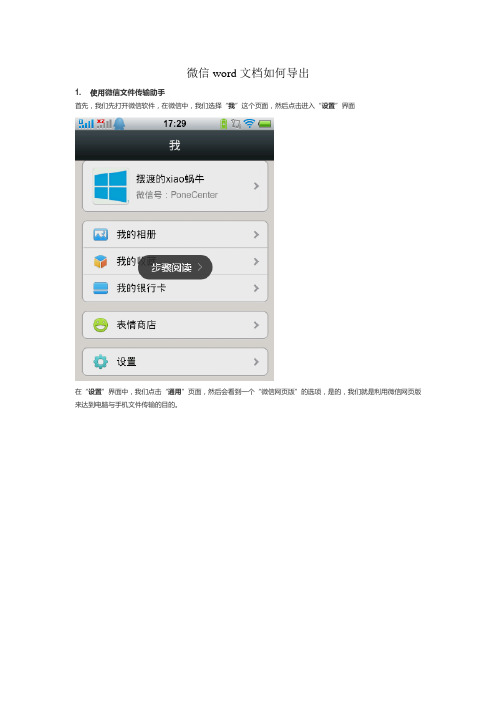
微信word文档如何导出
1. 使用微信文件传输助手
首先,我们先打开微信软件,在微信中,我们选择“我”这个页面,然后点击进入“设置”界面
在“设置”界面中,我们点击“通用”页面,然后会看到一个“微信网页版”的选项,是的,我们就是利用微信网页版来达到电脑与手机文件传输的目的。
然后接下来就是登录微信网页版的操作啦,我们点击“开始扫描”,然后登录,然后利用微信软件扫描网页上面的二维码就可以开始下一步操作啦。
二维码扫描完成并经过确认之后我们便可以开始下一步的确认操作啦,点击微信软件界面的“我确认登录微信网页版”便可以开始使用网页版微信啦。
在网页上面登陆完毕微信之后,然后我们会在网页上面看到一个文件传输助手,我们将需要进行传输的文件选择完毕之
后,点击发送就可以啦。
最后一步,我们会在微信软件手机客户端收到文件传输确认成功的消息提示,到此为止,我们便实现了利用微信软件文件传输助手在电脑和手机之间实现了文件的传输了,朋友们还不赶紧试试看啦。
2. 使用手机助手之类的软件,通过USB或WIFI把手机连接到电脑,然后,通过文件管理,在
tencent--MicroMsg--download-找到你需要的文件,最后,导出,到你指定的电脑目录中,搞定。
首先使用360手机助手,通过USB数据线把手机连接到电脑,然后按以下操作。
360手机助手一文件管理一Tencent一MicroMsg-download-找到文件一导出一完成。
电脑上下载的小说怎样传到手机

电脑上下载的小说怎样传到手机
电脑上下载的小说怎样传到手机
电脑上下载的小说怎样传到手机:
从电脑上发送
找到你要传送的小说文件,然后右键点击该文件。
在弹出的菜单中选择通过QQ发送到我的手机选项,弹出如下的提示框,点击是启动QQ。
QQ启动后,小说文件将自动发送到我的.手机上。
如果QQ已经登陆,可以点击我的设备下的手机图标,打开对话框。
点击对话框左下角的文件图标,打开文件选择窗口。
在文件窗口中找到你要发送的小说文件,选择后点击打开按钮。
小说同样就被发送到了手机上。
手机上进行接收
在手机上打开手机QQ并登陆,可以看到我的电脑给手机发送了一条消息。
点击我的电脑打开对话框,可以看到电脑上发送的小说文件已经成功接收到了。
点击该小说。
弹出对话框,对打开的方式进行选择。
可以通过浏览器打开,也可以通过手机上安装的阅读器打开小说,就看你喜欢哪种方式了。
如果不用浏览器打开,那么手机上就需要安装阅读器。
通过浏览器打开小说的效果如图。
电脑上下载的小说怎样传到手机:
1.首先打开微盘搜索你要下载的小说,下载小说到本地
2.手机登录QQ,同时电脑也登陆同一QQ,并打开我的安卓手机
3.把下载好的txt小说,拖动到我的安卓手机的窗口。
4.此时你的手机会弹出接收的窗口
5.我们打开手机安装的阅读器
6.导入本地小说即可
7.勾选要导入的小说后加入书架
8.这样我们就成功下载小说到手机了。
手机与电脑互传文件这样做,简单又快速!
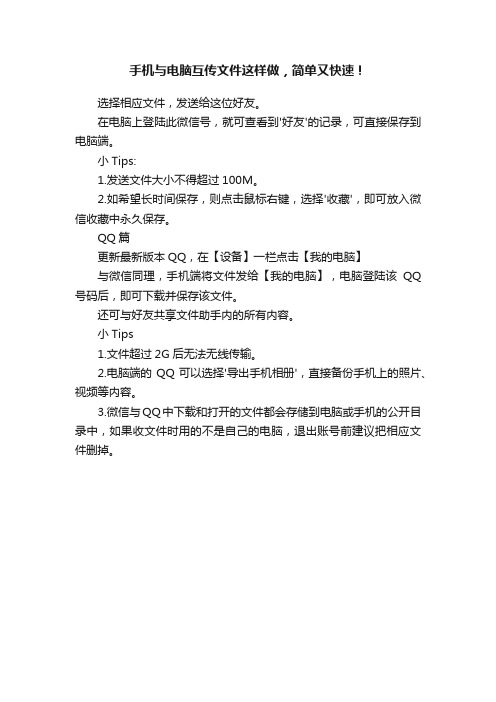
手机与电脑互传文件这样做,简单又快速!
选择相应文件,发送给这位好友。
在电脑上登陆此微信号,就可查看到'好友'的记录,可直接保存到电脑端。
小Tips:
1.发送文件大小不得超过100M。
2.如希望长时间保存,则点击鼠标右键,选择'收藏',即可放入微信收藏中永久保存。
QQ篇
更新最新版本QQ,在【设备】一栏点击【我的电脑】
与微信同理,手机端将文件发给【我的电脑】,电脑登陆该QQ 号码后,即可下载并保存该文件。
还可与好友共享文件助手内的所有内容。
小Tips
1.文件超过2G后无法无线传输。
2.电脑端的QQ可以选择'导出手机相册',直接备份手机上的照片、视频等内容。
3.微信与QQ中下载和打开的文件都会存储到电脑或手机的公开目录中,如果收文件时用的不是自己的电脑,退出账号前建议把相应文件删掉。
手机、电脑文件互传不求人
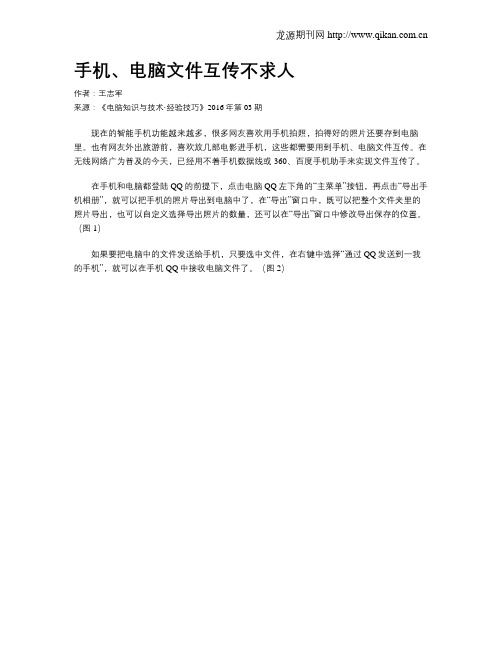
手机、电脑文件互传不求人
作者:王志军
来源:《电脑知识与技术·经验技巧》2016年第03期
现在的智能手机功能越来越多,很多网友喜欢用手机拍照,拍得好的照片还要存到电脑里。
也有网友外出旅游前,喜欢放几部电影进手机,这些都需要用到手机、电脑文件互传。
在无线网络广为普及的今天,已经用不着手机数据线或360、百度手机助手来实现文件互传了。
在手机和电脑都登陆QQ的前提下,点击电脑QQ左下角的“主菜单”按钮,再点击“导出手机相册”,就可以把手机的照片导出到电脑中了,在“导出”窗口中,既可以把整个文件夹里的照片导出,也可以自定义选择导出照片的数量,还可以在“导出”窗口中修改导出保存的位置。
(图1)
如果要把电脑中的文件发送给手机,只要选中文件,在右键中选择“通过QQ发送到一我的手机”,就可以在手机QQ中接收电脑文件了。
(图2)。
将PPT上传至微信的两个方法

将PPT上传至微信的两个方法
一、直接将ppt通过【文件传输助手】上传
打开QQ浏览器,登录微信,在电脑中直接将ppt【复制】、【粘贴】至【文件传输助手】下面上传栏窗格→【发送】,即将该ppt直接送至【文件传输助手】窗口上部进行上传,待上传完后,该ppt已经在手机【文件传输助手】中呈现。
你在手机微信【文件传输助手】中点击该ppt,即可收看,并转发给网友。
【注】(1)以上设置对苹果系统手机马上可以收看到幻灯片图片,但配音与动画均无法看到。
(2)对安卓系统手机,则需安装【wps office】软件后才能打开收看。
有的安卓手机实际上已经安装有【wps office】软件,你只需将其选用即可。
二、将ppt转换成手机mp4视频文件后再通过【文件传输助手】上传(1)先将ppt通过【Moyea软件】转换成手机mp4视频格式文件;
(2)然后将该mp4视频格式文件【复制】、【粘贴】【文件传输助手】窗口下部上传栏窗格→【发送】,即将该mp4视频格式文件直接送至【文件传输助手】窗口上部进行上传,待上传完后,该mp4视频文件已经在手机【文件传输助手】窗口呈现。
你在手机微信【文件传输助手】中点击该mp4,即可收看,并转发给网友。
(韦彦复2014年11月22日)。
微信怎么传送文件给好友

微信怎么传送文件给好友
微信作为目前比较火爆的一款社交软件,其简便之处深入人心,但是正是因为其功能简便,与QQ有许多不同的地方,也使得他存在许多的缺陷,这些缺陷有时候在紧急状况下是很讨厌的,比如传送文件,下面店铺将给大家介绍下方法。
微信传送文件给好友的方法
首先,我们用手机微信,打开之后,你会发现对话栏里根本就找不到传送文件的按键,无法传送文件。
这个时候,我们就需要进入电脑端传送文件,微信扫码之后,进入电脑端,在电脑端右侧人字图像,随便找一个好友。
点击这个好友之后,在右侧显示那里,点击发送消息,进入聊天界面。
进入聊天界面之后,对话框菜单右侧有一个文件与照片,点击之后,选择需要传送到文件,点击确定即可。
如果想自己传送给自己的话,点击文件传送助手,同样是对话框,点击文件与照片,现在自己要传到文件传送,当然这个可以手机传送到电脑。
教你如何将电脑上的文章传到iPhone手机上阅读

教你如何将电脑上的⽂章传到iPhone⼿机上阅读
今天在⽹上看见有⽹友问如何将电脑上的⽂章传到iPhone上阅读,我也看了⽹上的⼀些⽅法,
⽐较繁琐,⼀般⼈也不会操作,也有⼈⽤QQ,微信发送的⽅法,但⼜受到字节的限制,不能完
整传送。
下⾯就教⼤家⼀种简单实⽤的⽅法。
只要在⼿机上进⾏⼀次设置,从今以后,完全不
依赖QQ,微信,数据线,即使⼿机不在⾝边也可以将⽂章传输到⼿机上。
⾸先,你必须有iCloud账号,这个⼤家应该都有吧,没有的注册⼀个,登录后.打开备忘录的开
关就可以,如下图:
下⾯都是在电脑上操作的:
在电脑上登录跟⼿机相同的ICloud账号,如图:
进⼊后,点击备忘录,现在就可以到你喜欢的⽹站复制⽂章或⽂字,然后就可以粘贴到电脑端备
忘录了。
进⼊备忘录⾥⾯,点击新建备忘录图标,如下图:
下⾯就可以去复制你需要的⽂章了,在今⽇头条⾥⾯选取⼀篇,篇幅较⼤的⽂章,先选定⽂
字,点复制,如图:
然后到备忘录右边粘贴,什么?⿏标右键菜单没有粘贴选项。
不急,只要在键盘上按下Ctrl V键,刚才复制的⽂字就可以出现在备忘录⾥⾯了,如图
好了,现在到⼿机上打开备忘录,就可以看见备忘录右边有个1,表⽰有1个内容,没有就下拉
刷新⼀下,点开进去,看⾥⾯的内容是不是你刚才在电脑上复制的内容,如图
是不是很简单,以后就可以⽤这个⽅法,随便在电脑上复制⾃⼰喜欢的⽂章,到电脑上阅读
了。
本⽂为头条号作者发布,不代表今⽇头条⽴场。
WeTransfer大文件传输与共享教程
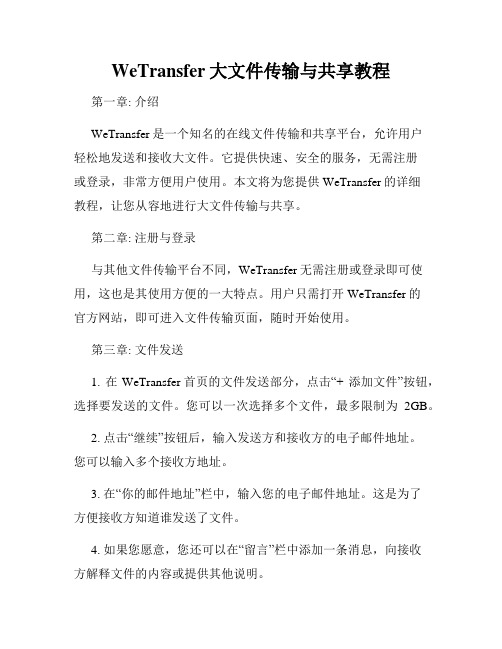
WeTransfer大文件传输与共享教程第一章: 介绍WeTransfer是一个知名的在线文件传输和共享平台,允许用户轻松地发送和接收大文件。
它提供快速、安全的服务,无需注册或登录,非常方便用户使用。
本文将为您提供WeTransfer的详细教程,让您从容地进行大文件传输与共享。
第二章: 注册与登录与其他文件传输平台不同,WeTransfer无需注册或登录即可使用,这也是其使用方便的一大特点。
用户只需打开WeTransfer的官方网站,即可进入文件传输页面,随时开始使用。
第三章: 文件发送1. 在WeTransfer首页的文件发送部分,点击“+ 添加文件”按钮,选择要发送的文件。
您可以一次选择多个文件,最多限制为2GB。
2. 点击“继续”按钮后,输入发送方和接收方的电子邮件地址。
您可以输入多个接收方地址。
3. 在“你的邮件地址”栏中,输入您的电子邮件地址。
这是为了方便接收方知道谁发送了文件。
4. 如果您愿意,您还可以在“留言”栏中添加一条消息,向接收方解释文件的内容或提供其他说明。
5. 点击“转发”按钮,WeTransfer将开始上传您的文件。
6. 一旦文件上传完成,WeTransfer将自动生成一个下载链接,并将其发送到您和接收方的电子邮箱。
您可以通过复制链接发送给其他人,或者使用WeTransfer提供的“复制链接”按钮。
第四章: 文件下载1. 当您收到WeTransfer的电子邮件时,里面会包含发送方的姓名和留言(如有)。
同时,还有一个下载链接。
2. 点击下载链接,您将被重定向到WeTransfer网站的下载页面。
3. 在这个页面上,您可以选择下载文件到您的计算机,或将其保存到云存储服务(如Google Drive、Dropbox等)中。
根据您的需要选择相应的选项。
4. 点击“下载”按钮后,文件将开始下载到您的计算机或云存储服务中。
第五章: 文件共享1. WeTransfer还提供文件共享功能,使多人可以同时访问和下载同一文件。
